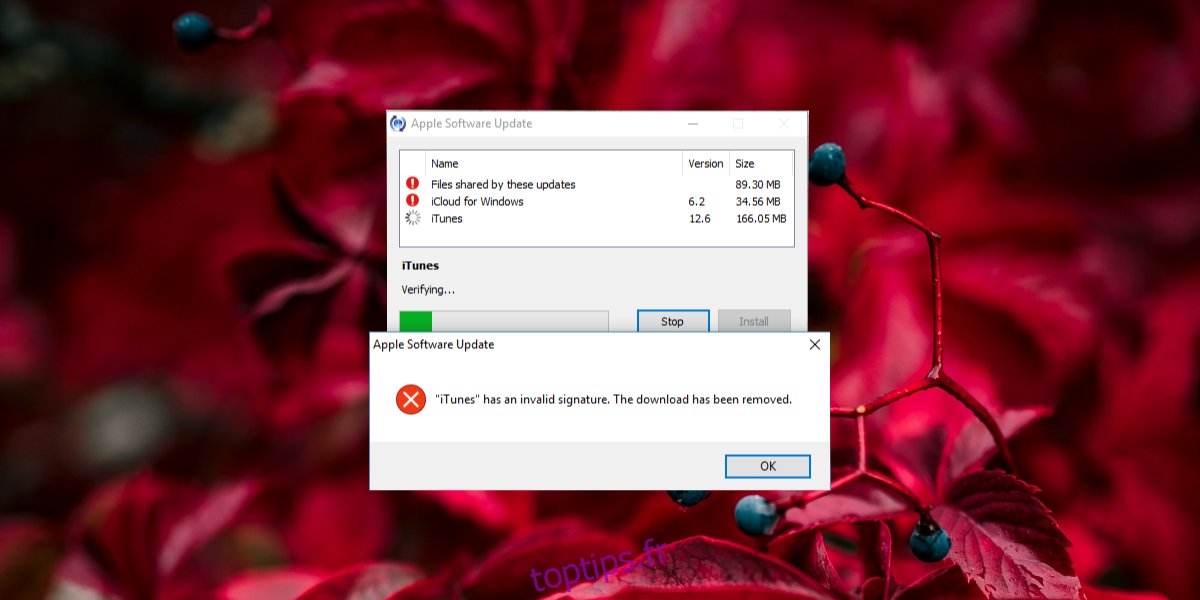Si vous utilisez un iPhone et que vous ne possédez pas de Mac, vous aurez besoin d’iTunes. iTunes synchronise les fichiers multimédias sur un iPhone et les sauvegarde, il est donc difficile d’éviter d’utiliser l’application.
iTunes est une application lente et a été abandonnée sur macOS. Les utilisateurs de Windows 10 doivent encore y faire face et parfois, installer et exécuter l’application seule est un problème.
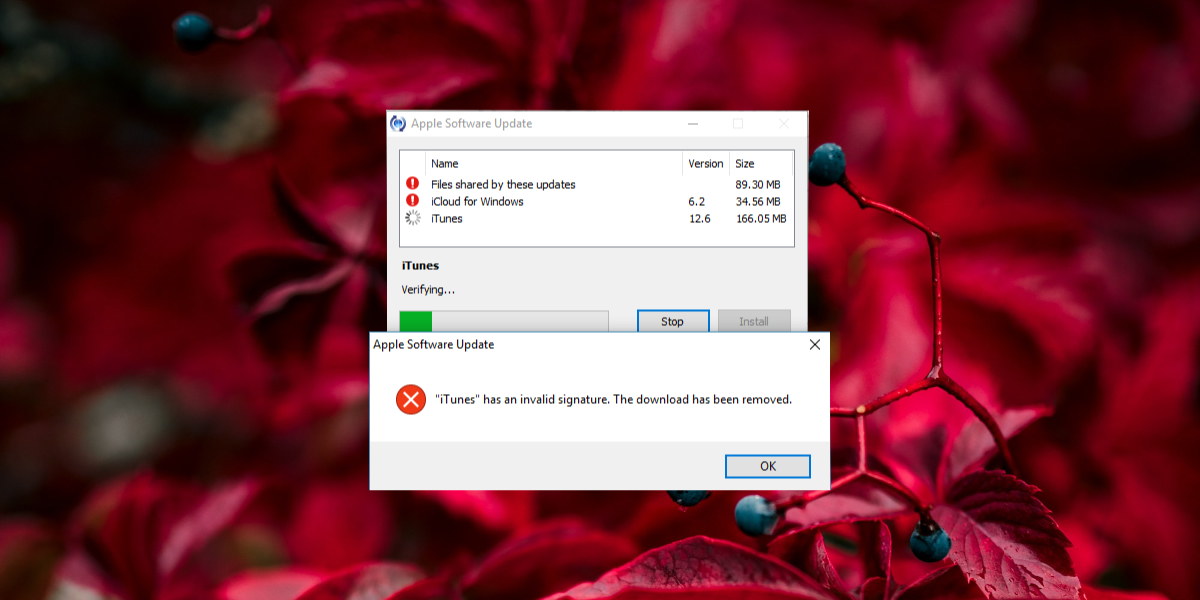
Table des matières
iTunes a une signature invalide
Lorsque vous installez iTunes, vous pouvez voir l’erreur «iTunes a une signature non valide». Cette erreur empêche l’installation de l’application.
Le «iTunes a une signature invalide» signifie essentiellement que l’éditeur de l’application ne peut pas être vérifié via une signature numérique. Cela peut être dû au problème avec le programme d’installation de l’application que vous avez téléchargé. Ce problème peut également apparaître si vous essayez de mettre à jour iTunes.
Signature non valide détectée (FIX)
Voici quelques choses que vous pouvez essayer pour corriger l’erreur.
1. Téléchargez à nouveau le programme d’installation
Si vous rencontrez cette erreur lors de la première tentative d’installation d’iTunes, supprimez le programme d’installation de votre système. Téléchargez à nouveau le programme d’installation à partir du site officiel d’Apple. Ne téléchargez pas le programme d’installation à partir d’autres sources car il peut être corrompu ou associé à des scripts malveillants.
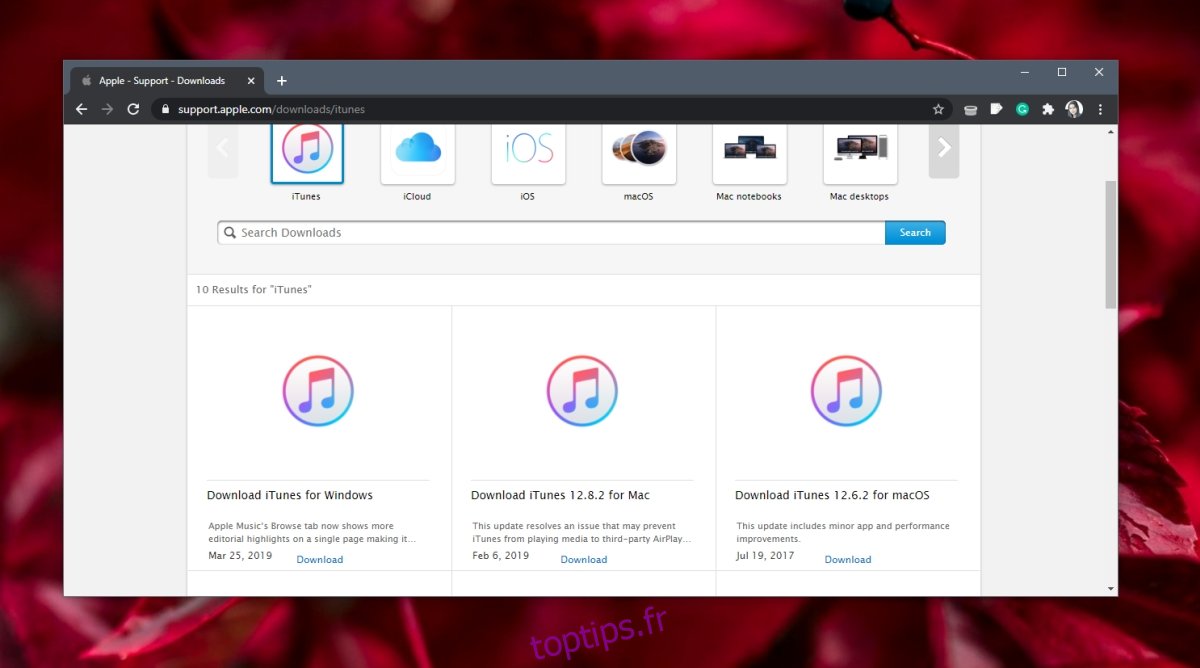
2. Installez iTunes à partir du Microsoft Store
Le fichier exécutable iTunes disponible au téléchargement sur Windows 10 installe iTunes en tant qu’application de bureau. Si l’exécutable du site Web officiel ne fonctionne pas, installez l’application UWP iTunes à partir du Microsoft Store.
Visitez ce lien dans votre navigateur.
Lorsque vous y êtes invité, cliquez sur le bouton «Ouvrir le Microsoft Store».
Cliquez sur Obtenir, puis sur Installer.
iTunes sera installé à partir du Microsoft Store où les problèmes de signature ne se produisent pas.
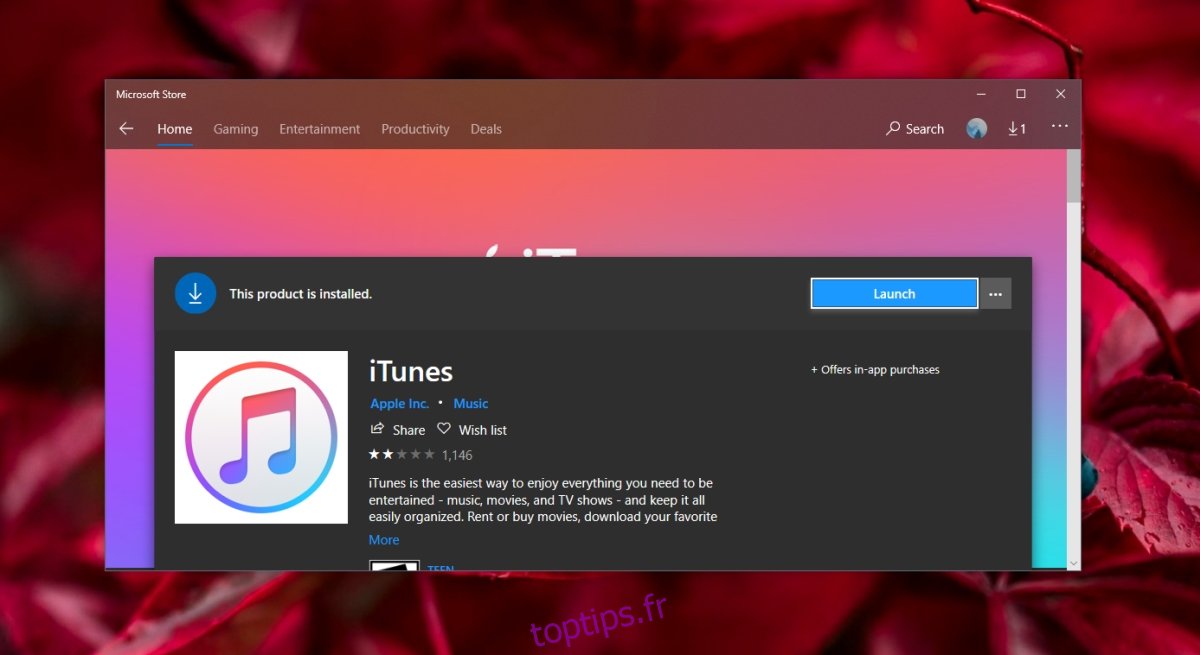
3. Résoudre les problèmes avec le service de mise à jour Apple
Le service de mise à jour d’Apple est responsable du téléchargement et de l’installation d’une nouvelle mise à jour iTunes. S’il y a un problème avec celui-ci, cela peut entraîner l’échec de la mise à jour.
Ouvrez le panneau de configuration.
Accédez à Programmes> Désinstaller un programme.
Recherchez le service de mise à jour Apple.
Sélectionnez-le et cliquez sur le bouton Réparer.
Une fois la réparation terminée, essayez de mettre à jour iTunes.
4. Désinstallez et réinstallez iTunes
Si vous voyez l’erreur « iTunes a une signature non valide » lorsque vous essayez de mettre à jour iTunes, la désinstallation et la réinstallation peuvent résoudre le problème. La désinstallation d’iTunes ne supprimera aucune sauvegarde de votre iPhone et ne supprimera pas non plus votre bibliothèque multimédia.
Ouvrez le panneau de configuration.
Accédez à Programmes> Désinstaller un programme.
Sélectionnez iTunes.
Cliquez sur le bouton Désinstaller.
Téléchargez iTunes et installez-le.
5. Modifier les paramètres de sécurité
Cette option doit être utilisée en dernier recours et vous devez réinitialiser les paramètres de sécurité à leur état par défaut une fois que vous avez installé ou mis à jour iTunes.
Ouvrez l’Explorateur de fichiers.
Dans la barre d’adresse, collez ceci: inetcpl.cpl et appuyez sur Entrée.
Accédez à l’onglet Avancé.
Parcourez la liste des paramètres. Sous Sécurité, activez «Autoriser le logiciel à s’exécuter ou à s’installer même si la signature n’est pas valide».
Cliquez sur Appliquer.
Mettez à jour / installez iTunes.
Décochez la case «Autoriser l’exécution ou l’installation du logiciel même si la signature n’est pas valide».
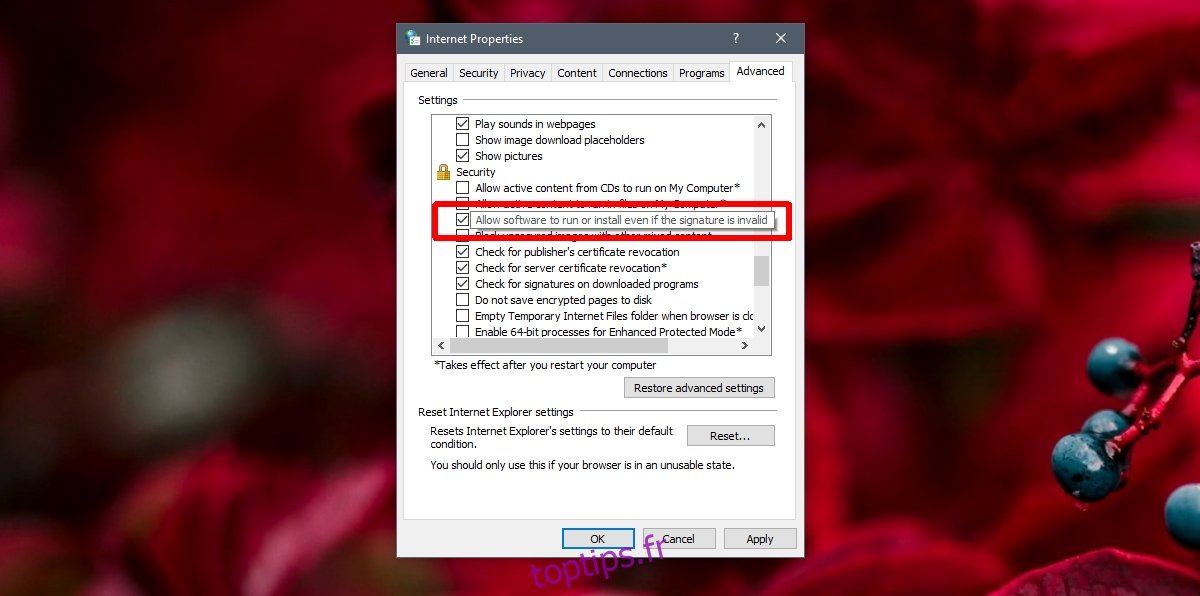
Conclusion
L’erreur « iTunes a une signature invalide » peut se produire si vous installez une version particulièrement ancienne d’iTunes ou si votre Windows 10 est sur une version beaucoup plus ancienne qu’elle ne devrait l’être.
Assurez-vous d’installer la dernière version d’iTunes disponible et de maintenir votre système Windows 10 à jour afin que les applications puissent s’installer et se mettre à jour sans aucun problème.